Haal Radiospick.net weg (Verwijdering Instructies) - Gratis Handleiding
Radiospick.net Verwijdering Handleiding
Wat is Radiospick.net?
Radiospick is een schadelijke website die wordt gebruikt om mensen af te persen zodat ze hun persoonlijke gegevens overhandigen
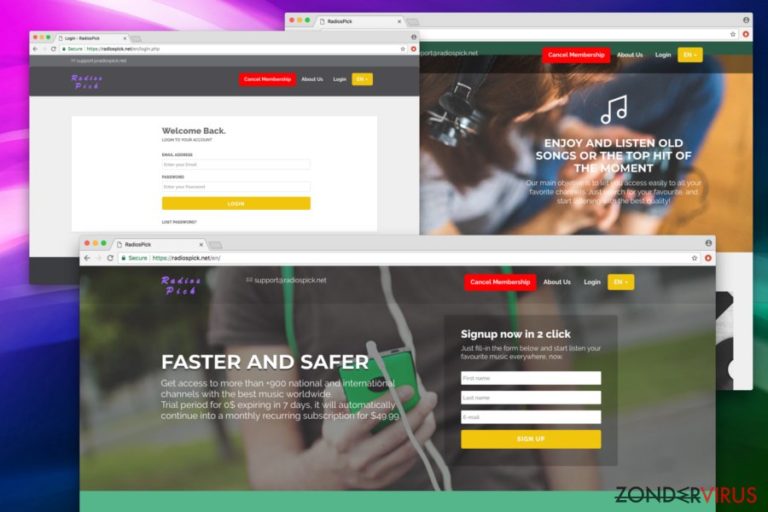
Radiospick is een onbetrouwbare website met een op abonnementen gebaseerde service voor muziek. Hij is echter ook toegevoegd aan een adware-programma dat na de infiltratie valse advertenties op de apparaten van gebruikers veroorzaakt. Adware-programma's worden gemaakt om verkeer te leveren om websites te linken en op die manier winst te genereren voor de ontwikkelaars.
Doorgaans leveren Radiospick.net-advertenties een valse boodschap op waarmee gebruikers The new iPhone X for $1 of andere dure geschenken kunnen krijgen. Het kan andere soorten advertenties opleveren, zoals pop-ups, deals, aanbiedingen, banners, kortingen en andere ongewenste inhoud, die doorgaans irrelevant is voor de gebruiker en valse software, nep-updates en andere zeer verdachte inhoud promoten.
Ontwikkelaars van adware doen veel moeite om de producten en diensten van aangesloten partijen te promoten. Laat criminelen geen geld verdienen ten koste gaan van uw aangetaste Google Chrome of een andere browser en het Radiospick-virus onmiddellijk verwijderen!
Personen die rechtstreeks naar de radiospick-website worden doorgestuurd, komen misschien in de verleiding om het aanbod te accepteren om te starten aan een proef met de service. De proef wordt aangeboden voor slechts $ 1 (dit wordt gedaan om creditcardgegevens te verkrijgen) en duurt drie dagen. Daarna wordt op de bankrekening van de slachtoffers € 49 maandelijks in rekening gebracht.
De informatie over het annuleren van services is nogal obscuur en er zijn veel onduidelijke uitspraken over. Gebruikers begrijpen dus gewoon niet hoe het werkt en het abonnement wordt automatisch voortgezet. Helaas is het niet mogelijk om al het geld terug te storten dat al in rekening is gebracht.
Als u een muziekstreamingservice wilt gebruiken, moet u kiezen voor een veilig en legitiem programma. Het is niet alleen goedkoper, maar u kunt er zeker van zijn dat persoonlijke gegevens zoals bankrekeninggegevens privé blijven en niet worden misbruikt. Het gebruik van dubieuze diensten zoals degene die aangeboden wordt door Radiospick is nooit een goed idee, vooral omdat ze bedrieglijke tactieken gebruiken om gebruikers te verleiden om zich te abonneren.
De meest bedreigende eigenschap van het Radiospick-virus zijn de omleidingsstrends. Adware is een typisch onschadelijk stukje software dat computerbestanden niet rechtstreeks beschadigt. De omleiding naar twijfelachtige domeinen kan echter de veiligheid van de computer in gevaar brengen en deze met vervelende malware infecteren.
Daarom, als u bent omgeleid naar een verdachte website of per ongeluk op een advertentie hebt geklikt, sluit u uw browser dan onmiddellijk. Vergeet niet dat adware mogelijk extra componenten op uw pc installeert zonder daar toestemming voor te vragen; vandaar dat u een volledige verwijdering van Radiospick moet uitvoeren met behulp van anti-spyware software, zoals FortectIntego.
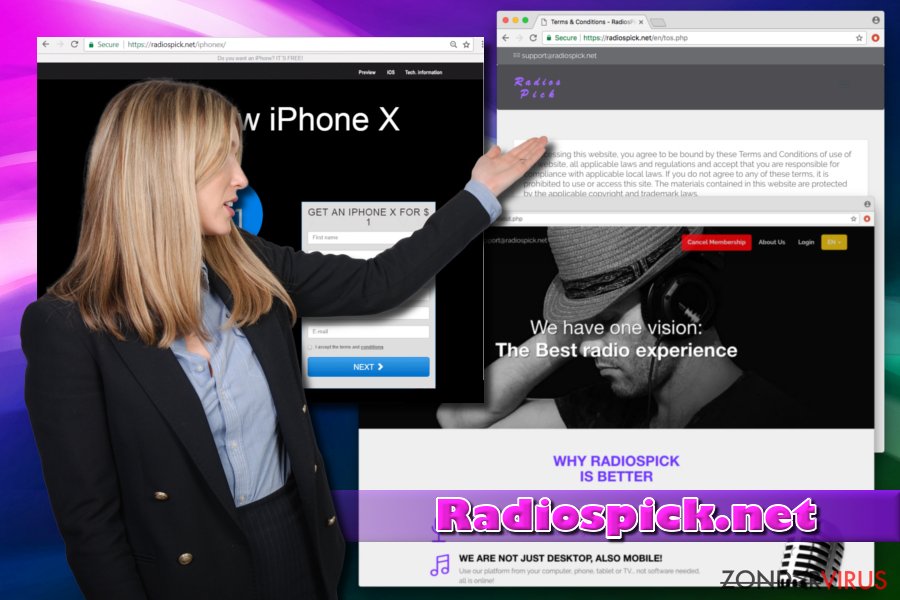
Kies voor de geavanceerde software-installatiemodus om adware te vermijden
Beveiligingsexperts van viruset.no merkten op dat gebruikers meestal niet weten hoe adware en andere PUP's hun machines binnenkomen. Ontwikkelaars van ongewenste apps zijn zich daar absoluut van bewust en profiteren van softwarebundeling om ongewenste applicaties op nietsvermoedende gebruikerscomputers te installeren. U kunt echter infiltratie van MOP's voorkomen door de volgende tips te volgen:
- Voordat u een onbekend programma installeert, moet u dit online lezen. De verstrekte informatie zal u helpen om te beslissen of u de toepassing kunt vertrouwen of niet;
- Kies indien mogelijk altijd legitieme downloadbronnen. Domeinen van derden kunnen kwaadwillende installatieprogramma's verbergen;
- Kies bij het installeren van freeware altijd voor de Geavanceerde/Aangepaste-instellingen in plaats van de Aanbevolen/Standaard-instellingen;
- Afmelden voor eventuele extra componenten door te klikken op vooraf aangevinkte selectievakjes;
- Haast u nooit bij het installeren en lees het EULA/Privacybeleid zorgvuldig door;
- Vermijd het bezoeken van websites met dubieuze inhoud (sites voor volwassenen, gratis online gamen, online daten en dergelijke).
Elimineer de Radiospick.net-adware voorgoed
Om Radiospick en de bijbehorende omleidingen of pop-ups te verwijderen, moet u ofwel een robuuste beveiligingssoftware gebruiken of het virus handmatig verwijderen.
Automatische verwijdering van Radiospick.net wordt aanbevolen aan gebruikers die niet bekend zijn met computers en hun processen. Om door te gaan, download en installeer gewoon een anti-malware programma en houdt het up-to-date. Voer vervolgens een volledige systeemscan uit.
Als u een handmatige Radiospick-verwijdering wilt uitvoeren, volgt u onze stapsgewijze handleiding onder dit artikel op. De ongewenste app kan echter opnieuw verschijnen als u deze procedure verkeerd uitvoert. Wees dus oplettend tijdens het doorlopen van de stappen.
U kunt schade aangericht door het virus automatisch herstellen met de hulp van een van deze programma's: FortectIntego, SpyHunter 5Combo Cleaner, Malwarebytes. Wij bevelen deze toepassingen aan omdat ze potentieel ongewenste toepassingen en virussen samen met al hun bestanden en gerelateerde registerwaarden detecteren.
Manuele Radiospick.net Verwijdering Handleiding
Verwijderen van Windows
Volg deze stappen om Radiospick van Windows OS te verwijderen. Zorg ervoor dat u alle vermeldingen verwijdert waar u zich niet meer van herinnert dat u ze heeft toegevoegd aan uw pc-systeem of die de ontwikkelaar niet aanbiedt.
Om Radiospick.net van Windows 10/8 machines te verwijderen, dient u onderstaande stappen te volgen:
- Typ Configuratiescherm in het zoekvak van Windows en druk op Enter of klik op het zoekresultaat.
- Selecteer onder Programma's een programma verwijderen.

- Zoek in de lijst naar vermeldingen die gerelateerd zijn aan Radiospick.net (of een ander recent geïnstalleerd verdacht programma).
- Klik met de rechtermuisknop op de toepassing en selecteer Verwijderen.
- Als Gebruikersaccountcontrole verschijnt, klikt u op Ja.
- Wacht tot verwijderingsproces is voltooid en klik op OK.

Als je een Windows 7/XP-gebruiker bent, ga je verder met de volgende instructies:
- Klik op Windows Start > Configuratiescherm in het rechterdeelvenster (als je Windows XP-gebruiker bent, klik je op Programma's toevoegen/verwijderen).
- Selecteer in het Configuratiescherm Programma's > Een programma verwijderen.

- Kies de ongewenste toepassing door er eenmaal op te klikken.
- Klik bovenaan op Verwijderen/Wijzigen.
- Kies Ja in het bevestigingsbericht.
- Klik op OK zodra het verwijderingsproces is voltooid.
Verwijder Radiospick.net van Mac OS X systeem
Verwijder items uit de map Toepassingen:
- Selecteer in de menubalk Ga > Toepassingen.
- Zoek in de map Toepassingen naar alle gerelateerde items.
- Klik op de app en sleep deze naar de Prullenbak (of klik met de rechtermuisknop en kies Verplaats naar prullenbak)

Om een ongewenste app volledig te verwijderen, moet je naar de mappen Applicatie-ondersteuning, LaunchAgents en LaunchDaemons gaan en de relevante bestanden verwijderen:
- Selecteer Ga > Ga naar map.
- Voer /Bibliotheek/Applicatie-ondersteuning in en klik op Go of druk op Enter.
- Zoek in de map Applicatie-ondersteuning naar dubieuze items en verwijder deze.
- Ga nu op dezelfde manier naar de mappen /Bibliotheek/LaunchAgents en /Library/LaunchDaemons en verwijder alle gerelateerde .plist-bestanden.

MS Edge/Chromium Edge resetten
Verwijder ongewenste extensies van MS Edge:
- Selecteer Menu (drie horizontale puntjes rechtsboven in het browservenster) en kies Extensies.
- Kies uit de lijst de extensie en klik op het pictogram Versnelling.
- Klik onderaan op Verwijderen.

Wis cookies en andere browsergegevens:
- Klik op het Menu (drie horizontale puntjes rechtsboven in het browservenster) en selecteer Privacy & beveiliging.
- Kies onder Browsegegevens wissen de optie Kies wat u wilt wissen.
- Selecteer alles (behalve wachtwoorden, hoewel je misschien ook Medialicenties wilt toevoegen, indien van toepassing) en klik op Wissen.

Herstel nieuw tabblad en startpagina instellingen:
- Klik op het menupictogram en kies Instellingen.
- Zoek dan het onderdeel Bij opstarten.
- Klik op Uitschakelen als je een verdacht domein hebt gevonden.
Reset MS Edge als de bovenstaande stappen niet hebben gewerkt:
- Klik op Ctrl + Shift + Esc om Taakbeheer te openen.
- Klik op de pijl Meer details onderin het venster.
- Selecteer het tabblad Details.
- Scroll nu naar beneden en zoek elke vermelding met de naam Microsoft Edge erin. Klik met de rechtermuisknop op elk van hen en selecteer Taak beëindigen om te voorkomen dat MS Edge wordt uitgevoerd.

Indien deze oplossing je niet heeft kunnen helpen, dien je een geavanceerde Edge reset methode te gebruiken. Onthoud dat je een back-up van je gegevens moet maken voordat je verder gaat.
- Zoek naar het volgende op je computer: C:\\Users\\%username%\\AppData\\Local\\Packages\\Microsoft.MicrosoftEdge_8wekyb3d8bbwe.
- Klik op Ctrl + A op je toetsenboard om alle folders te selecteren.
- Klik er met de rechtermuisknop op en kies Verwijderen

- Klik nu met de rechtermuisknop op de knop Start en kies Windows PowerShell (Admin).
- Wanneer het nieuwe venster opent, kopieer en plak dan het volgende commando, en druk op Enter:
Get-AppXPackage -AllUsers -Name Microsoft.MicrosoftEdge | Foreach {Add-AppxPackage -DisableDevelopmentMode -Register “$($_.InstallLocation)\\AppXManifest.xml” -Verbose

Instructies voor Chromium-gebaseerde Edge
Verwijder extensies van MS Edge (Chromium):
- Open Edge en klik op Instellingen > Extensies.
- Wis ongewenste extensies door te klikken op Verwijderen.

Wis cache en site gegevens:
- Klik op Menu en ga naar Instellingen.
- Selecteer Privacy en diensten.
- Kies onder Browsegegevens wissen de optie Kies wat u wilt wissen.
- Kies onder Tijdsbereik Alle tijden.
- Selecteer Nu wissen.

Reset Chromium-gebaseerde MS Edge:
- Klik op Menu en selecteer Instellingen.
- Aan de linkerkant, kies Reset instellingen.
- Selecteer Instellingen herstellen naar de standaardwaarden.
- Bevestig met Reset.

Mozilla Firefox opnieuw instellen
Reset de Mozilla Firefox-instellingen naar de standaardinstellingen na het uitvoeren van de PUP-uitroeiing.
Verwijder gevaarlijke extensies:
- Open Mozilla Firefox browser en klik op het Menu (drie horizontale lijnen rechtsboven in het venster).
- Selecteer Add-ons.
- Selecteer hier plugins die gerelateerd zijn aan Radiospick.net en klik op Verwijderen.

Stel de homepage opnieuw in:
- Klik op drie horizontale lijnen in de rechterbovenhoek om het menu te openen.
- Kies Opties
- Voer onder Home-opties je voorkeurssite in die telkens wordt geopend wanneer je Mozilla Firefox voor het eerst opent.
Wis cookies en sitegegevens:
- Klik op Menu en kies Opties
- Ga naar de sectie Privacy & Veiligheid
- Scroll naar beneden en zoek Cookies en Sitegegevens
- Klik op Gegevens Wissen …
- Selecteer Cookies en Sitegegevens, evenals Gecachte Webinhoud en druk op Wissen

Stel Mozilla Firefox opnieuw in
In het geval Radiospick.net niet werd verwijderd na het volgen van bovenstaande instructies, dien je Mozilla Firefox opnieuw in te stellen:
- Open Mozilla Firefox browser en klik op het Menu
- Ga naar Help en kies vervolgens Probleemoplossingsinformatie

- Klik onder de sectie Firefox een opfrisbeurt geven op Firefox verversen …
- Zodra de pop-up verschijnt, bevestig je de actie door op Firefox verversen te klikken; dit zou de verwijdering van Radiospick.net moeten voltooien

Reset Google Chrome
Gebruik de volgende handleiding om irritante omleidingen in de Chrome-browser te corrigeren. We raden ten zeerste aan de webbrowser opnieuw in te stellen om deze in de vorige staat te verversen.
Verwijder schadelijke extensies van Google Chrome:
- Open Google Chrome, klik op Menu (drie verticale bolletjes rechts bovenaan) en selecteer Meer hulpprogramma's > Extensies.
- In het nieuw geopende venster zal je alle geïnstalleerde extensies zien. Verwijder alle verdachte plugins door te klikken op Verwijderen.

Wis cache en websitegegevens van Chrome:
- Klik op Menu en vervolgens op Instellingen.
- Selecteer onder Privacy en beveiliging Browsegegevens wissen.
- Selecteer Browsegeschiedenis, Cookies en andere sitegegevens, evenals Cached afbeeldingen en bestanden.
- Klik op Gegevens wissen.

Je homepagina veranderen:
- Klik op Menu en kies Instellingen.
- Zoek naar een verdachte website in het onderdeel Op startup.
- Klik op Open een specifieke of set pagina's en klik op drie puntjes om de optie Verwijderen te vinden.
Reset Google Chrome:
Als bovenstaande werkwijze je niet heeft geholopen, moet je Google Chrome resetten om alle componenten te verwijderen.
- Klik op Menu en kies Instellingen.
- Bij Instellingen scroll je naar beneden en klik je op Geavanceerd.
- Scroll naar beneden en zoek het onderdeel Reset en opschonen.
- Klik nu op Instellingen herstellen naar de oorspronkelijke standaardwaarden.
- Bevestig met Reset instellingen om de verwijdering te voltooien.

Reset Safari
Verwijder ongewenste extensies van Safari:
- Klik op Safari > Voorkeuren
- In het nieuwe venster klik je op Extensies
- Selecteer de ongewenste extensie gerelateerd aan Radiospick.net en selecteer Verwijderen.

Verwijder cookies en andere websitegegevens van Safari:
- Klik op Safari > Geschiedenis wissen
- In het uitklapmenu onder Wissen, klik je op volledige geschiedenis.
- Bevestig met Geschiedenis wissen.

Reset Safari als bovenstaande stappen je niet hebben geholpen:
- Klik op Safari > Voorkeuren
- Ga naar het tabblad Geavanceerd
- Vink het vakje Toon Ontwikkelingsmenu in de menubalk aan.
- Klik in de menubalk op Ontwikkelen, en selecteer dan Caches legen.

Na het verwijderen van deze potentieel ongewenste toepassing (POT) en het herstellen van al je browsers, raden we je aan de pc te scannen met een betrouwbare anti-spyware. Dit zal je helpen om verlost te worden van de Radiospick.net register waarden en zal ook alle gerelateerde parasieten of mogelijke malware infecties die zich op je pc bevinden. Hiervoor kan je één van onze best gewaardeerde malware verwijderaars gebruiken: FortectIntego, SpyHunter 5Combo Cleaner of Malwarebytes.
Aanbevolen voor jou
Kies een goede webbrowser en verbeter uw veiligheid met een VPN-tool
Online spionage is de laatste jaren in een stroomversnelling geraakt en mensen zijn steeds meer geïnteresseerd in hoe ze hun privacy online kunnen beschermen. Een van de basismethoden om een beveiligingslaag toe te voegen: kies de meest persoonlijke en veilige webbrowser. Hoewel webbrowsers geen volledige privacybescherming en beveiliging kunnen bieden, zijn sommige veel beter in sandboxing, HTTPS-upgrade, actieve contentblokkering, trackingblokkering, phishingbescherming en vergelijkbare privacygerichte functies.
Toch is er een manier om een extra beschermingslaag toe te voegen en een volledig anonieme webbrowserpraktijk te creëren met behulp van Private Internet Access VPN. Deze software leidt het verkeer om via verschillende servers en laat zo uw IP-adres en geolocatie in de vorm van een vermomming achter. De combinatie van een beveiligde webbrowser en Private Internet Access VPN laat u toe om te surfen op het internet zonder het gevoel te hebben dat u bespioneerd wordt of dat u het doelwit bent van criminelen.
Back-upbestanden voor later gebruik, in het geval van een malware-aanval
Softwareproblemen als gevolg van malware of direct gegevensverlies door versleuteling kunnen leiden tot problemen met uw apparaat of permanente schade. Als u over goede, actuele back-ups beschikt, kunt u na een dergelijke gebeurtenis gemakkelijk herstellen en weer aan het werk gaan.
Het is van essentieel belang om updates te maken van uw back-ups na eventuele wijzigingen op het apparaat, zodat u terug kunt keren naar het punt waar u aan werkte wanneer malware iets verandert of problemen met het apparaat gegevens- of prestatiecorruptie veroorzaken. Vertrouw op dergelijk gedrag en maak een dagelijkse of wekelijkse back-up van uw bestanden.
Als u beschikt over de vorige versie van elk belangrijk document of project, kunt u frustratie en problemen voorkomen. Het komt goed van pas wanneer malware uit het niets opduikt. Gebruik Data Recovery Pro voor systeemherstel doeleinden.
